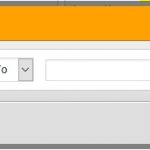「B’s Biff for Windows」を「stunnel」でSSL対応化!
WindowsXPの頃から、メールチェックツールは「B’s Biff for Windows」を愛用している。
これが実にシンプルで、使い勝手が良く ワタシのニーズに見事にマッチしたツールなのだ。
だが、「B’s Biff for Windows」(BsBiff)の欠点は「SSL化」に対応していないこと。。
GmailやYahooメールなど、今までは「非SSL化」(ポート110)で良かったものが、セキュリティ強化で使えなくなり、「SSL化」(ポート995)でないとPOP3サーバーへアクセスできなくなってしまった。。
そして「B’s Biff for Windows」もエラーに。。。
汎用TLS/SSLトンネリングサービスを提供する「stunnel」
他のメールチェックツールをさがすも、「B’s Biff for Windows」を超えるものは見つかりそうにない。
そこで調べて行き着いたのが「stunnel」だ!
Wikipediaによると、、
—-
stunnel は、TLSやSSLにネイティブで対応していないクライアントサーバシステムに安全な暗号化されたコネクションを提供するのに利用できる。
—-
簡単に言うと、stunnelを使えばSSL化非対応のメールクライアント(メールソフト)でも、SSL化対応にできちゃう!ってこと。(メール以外にも用途はあるが、今回ワタシが欲してるのは、メールチェックツールのSSL化なので…)
「stunnel」のインストール
※参考サイト: https://online.onegland.net/tips/gmail/gmail.htm
※あくまでもワタシのPC環境での手順です。(Windows10 Pro 64bit版)
・https://www.stunnel.org/downloads.html から、最新版である
「stunnel-5.57-win64-installer.exe」をDLし、インストール
→ インストールの最後にシェルウィンドが開く → 全てEnterキーを押して初期値のままでOK
・スタートメニューからプログラムメニューにある「stunnel」を開き、「Service install」をクリック
・スタートメニューから「管理ツール」→「コンピュータの管理」→「サービスとアプリケーション」→「サービス」→「Stunnel TLS wrapper」→「開始」
・通知領域(タスクトレイ)→ stunnelアイコンを右クリック → 「Edit configuration」 → メモ帳で「stunnel.conf」が開く(*1)
(*1) C:\(インストールフォルダ)\stunnel\config\stunnel.conf を直接エディタ(ワタシの場合「秀丸」)で開いてもOK
— stunnel.conf ——————————–
[gmai-pop3] ←コメント化すべし ※Gmailの場合は、ココを設定!!
[gmail-imap] ←コメント化すべし Gmailの場合は、ココを設定!!
[gmail-smtp] ←コメント化すべし Gmailの場合は、ココを設定!!
;;;; #### 2021.02.02 以下編集(by Hat)
client = yes
[pop3s]
accept = 127.0.0.1:110 ←←←コレは適当でいいらしい。。
connect = pop.mail.yahoo.co.jp:995 ←←←Yahooメールの場合
;cert = stunnel.pem
————————————————–
・通知領域(タスクトレイ)→ stunnelアイコンを右クリック → 「Reload configuration」
→ 「Show Log Window」で、ログを確認
「B’s Biff for Windows」の設定
対象となる(Yahooアドレスの)アカウントを右クリック → プロパティ
→ 「基本設定」タブ:POP3サーバー「pop.mail.yahoo.co.jp」→「127.0.0.1」に修正
→ 「その他の設定」タブ:POP3ポート番号「110」

以上でOK!!
ホームページ制作のこと、ホームページの運営でわからないことや困っていることがありましたら、「株式会社アットライズ」までお気軽にご相談ください。

株式会社アットライズのホームページはこちら